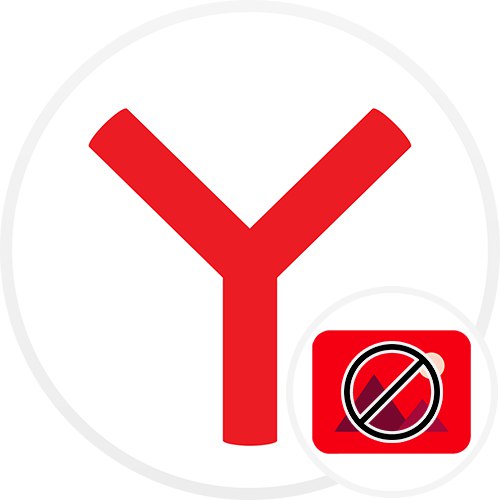
1. opcija: Korištenje pozadinske galerije
Jedna od karakteristika Yandex preglednik uvijek je postojala statična i animirana pozadina koja se prikazuje u novoj kartici. To je vjerojatno razlog zašto ne možete onemogućiti ovu značajku, a programeri je vjerojatno neće dodati. Međutim, postoji nekoliko mogućnosti kako zaobići ovu zabranu, a prva od njih uključuje upotrebu galerije pozadina, naime odjeljak s jednobojnim slikama.
- Otvorite novu karticu i kliknite gumb "Pozadine".
- Na popisu kategorija pronađite i idite na "Boje".
- Ovdje postoji 12 opcija boja, tamnih i svijetlih. Ako pronađete odgovarajuću, kliknite je.
- Uvjerite se da se boja podudara sa željenom bojom kroz pregled i kliknite gumb "Primijeni pozadinu".
- Najsvjetlija sjena među njima je siva.
- Najtamnija je gradijentna crna.
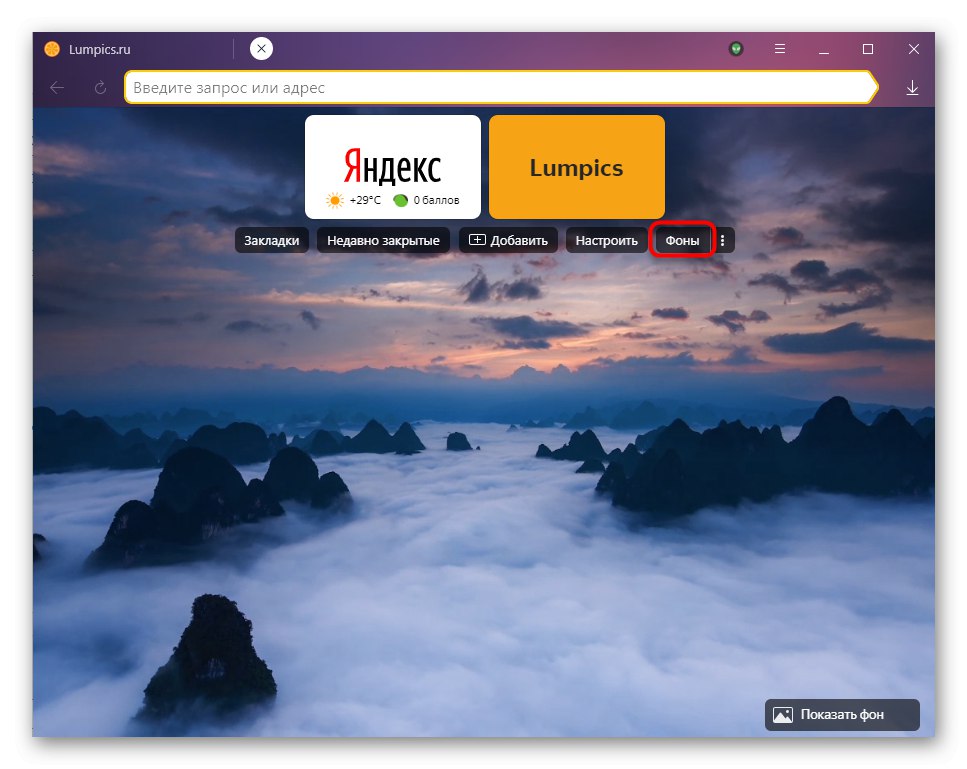
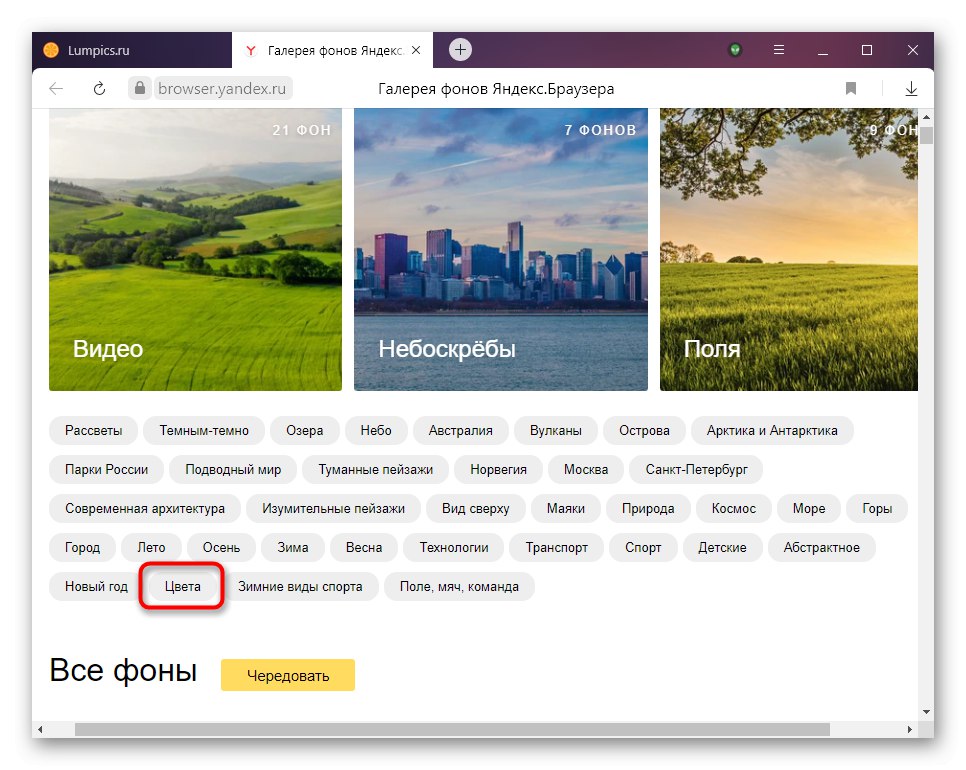
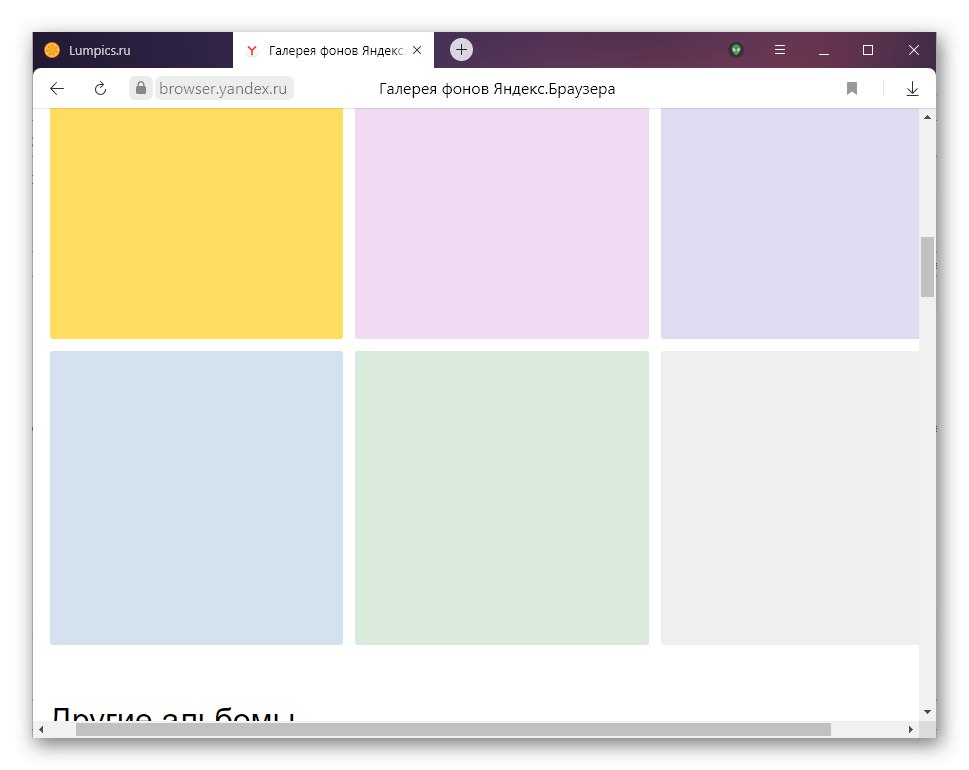
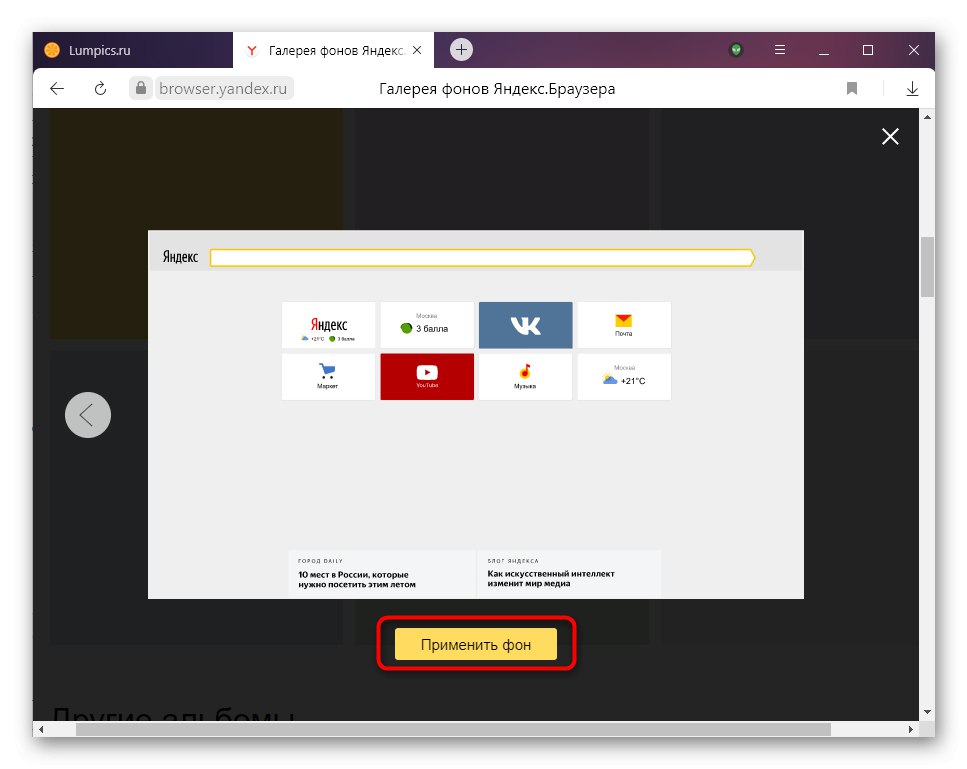
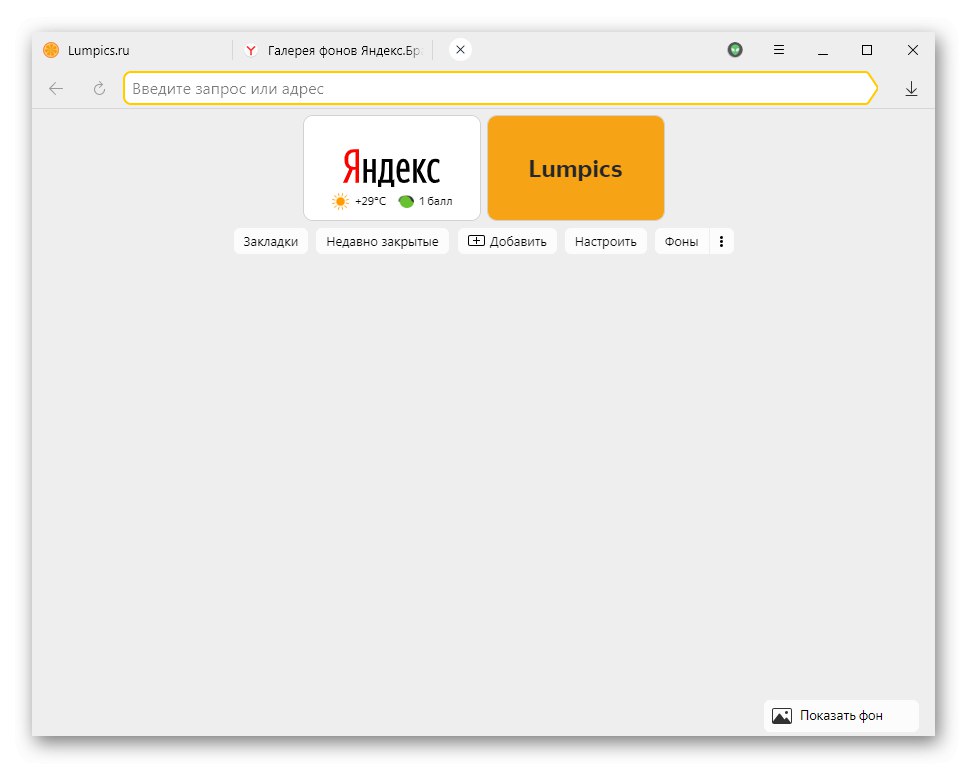

2. opcija: Postavite vlastitu pozadinu
Ako boje koje nudi Yandex ne odgovaraju korisniku, možda će potrošiti nekoliko minuta da simulira odsutnost pozadine. U pravilu to znači bijelu pozadinu, što se može učiniti vrlo jednostavno pomoću bilo kojeg grafičkog uređivača. Proći ćemo kroz ovaj postupak koristeći primjer standardne aplikacije Paint, budući da je dostupna na bilo kojem Windows računalu. Ako imate drugi urednik poput Adobe Photoshop, možete raditi u njemu koristeći samo naše osnovne preporuke.
- Pokrenite Paint kroz pretraživanje u programu "Početak".
- Prema zadanim postavkama već postoji bijelo platno i u principu ga ne trebate mijenjati, ali svi preporučujemo da to učinite kako biste izbjegli probleme s pozadinom prilikom promjene veličine prozora preglednika. Da biste to učinili, kliknite gumb "Promijeni veličinu".
- U bloku promjena postavite točku nasuprot "Pikseli", poništite okvir Održavajte omjer slike i u polja s brojevima umetnite svoju razlučivost zaslona. Najčešće je to 1920 × 1080, ali možda ga imate više ili manje.
Pročitajte također: Odredite razlučivost zaslona u sustavu Windows
- Ako želite boju koja nije bijela, upotrijebite ispunu. Prvo odaberite boju s ploče.
- Ako ga nema, idite na "Promjena boja".
- Odaberite nijansu koju želite vidjeti, kliknite "U REDU".
- Sada upotrijebite alat "Ispuni"odabirom na ploči i klikom na bijelo platno.
- Preostaje spasiti sliku odlaskom na "Datoteka" > "Spremi kao" > "PNG slika".
- Prebacite se na Yandex preglednik i otvorite novu karticu. Zatim kliknite gumb s tri točke desno od "Pozadine"... Onemogućite napredne opcije ako su bile aktivne i nastavite s preuzimanjem datoteke s računala.
- U "Istraživač" pronađite mjesto za spremanje datoteke i na dnu promijenite format u "PNG slika"inače pozadina jednostavno neće biti vidljiva.
- Pozadina će se primijeniti odmah i vidjet ćete rezultat. Nasumično promijenite veličinu prozora preglednika nekoliko puta kako biste bili sigurni da nema problema sa slikom.
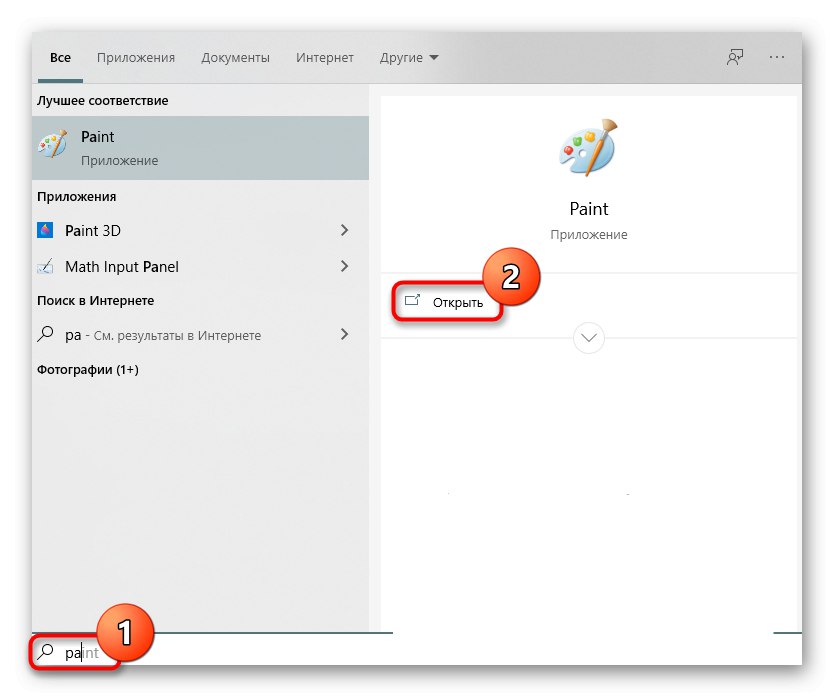
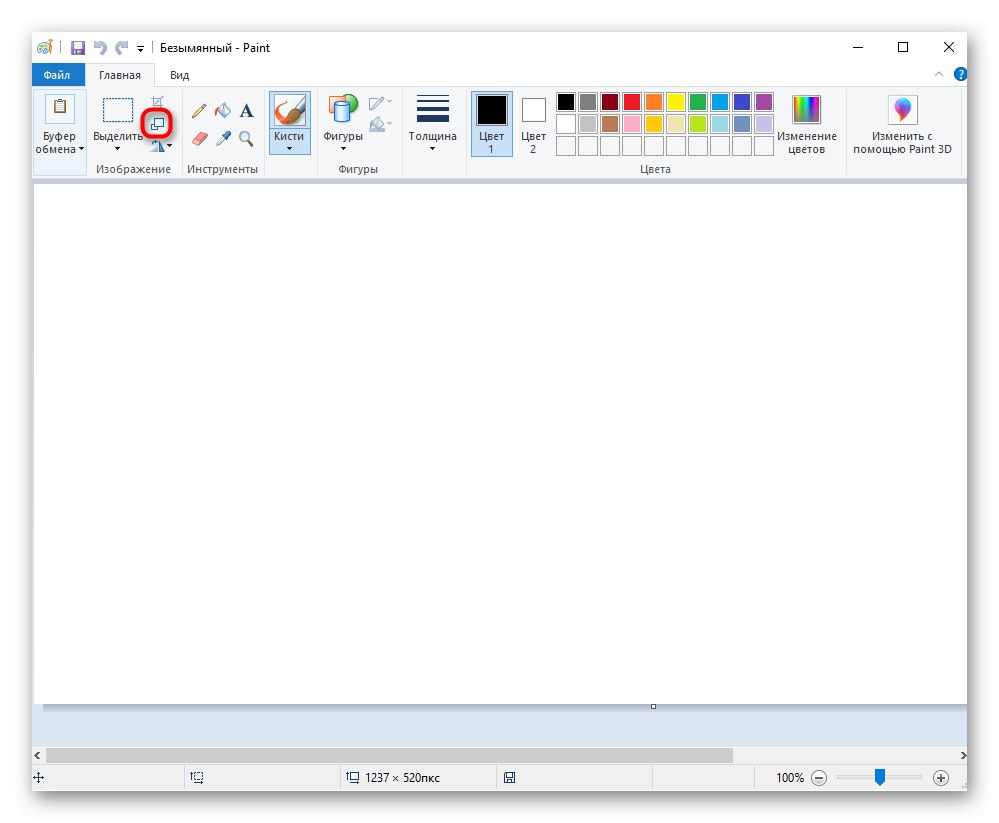
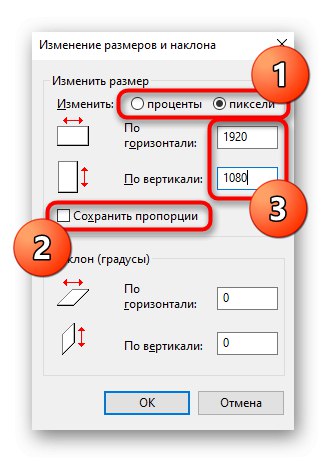

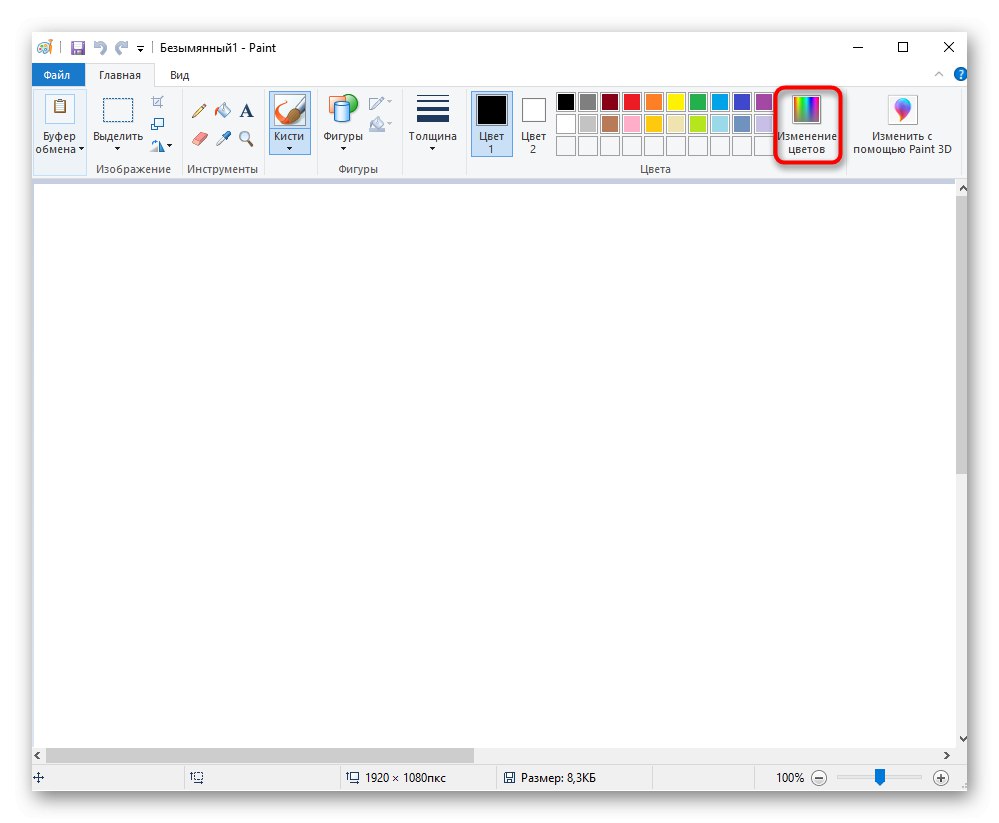
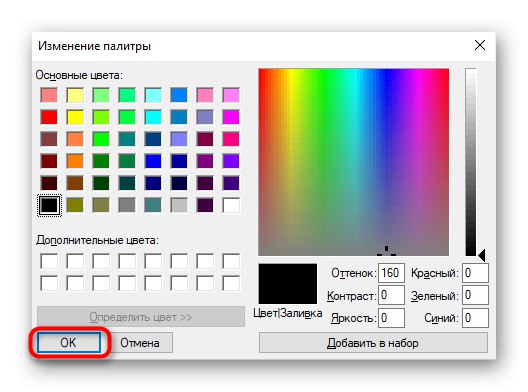
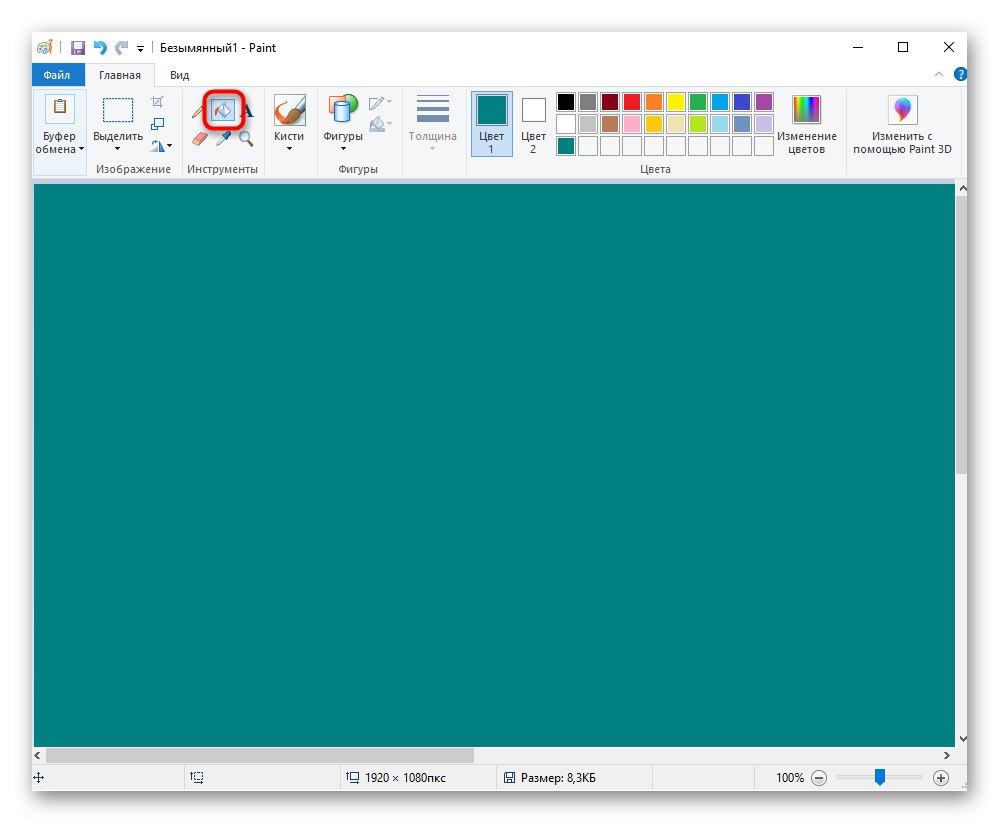
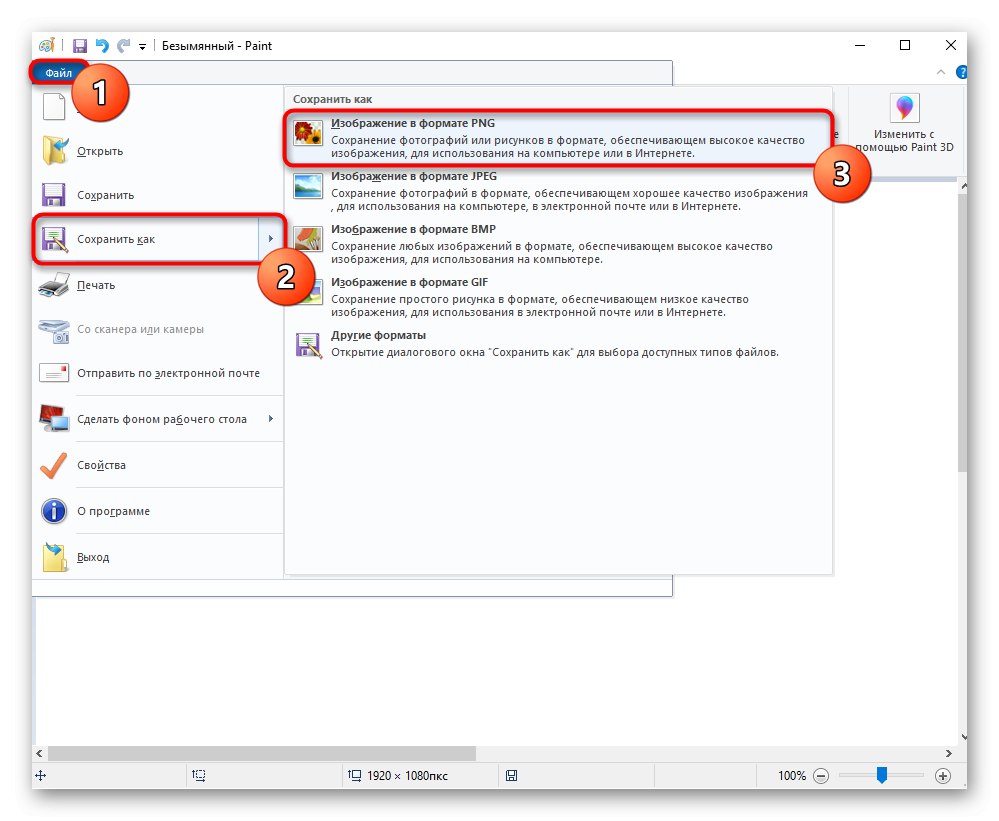
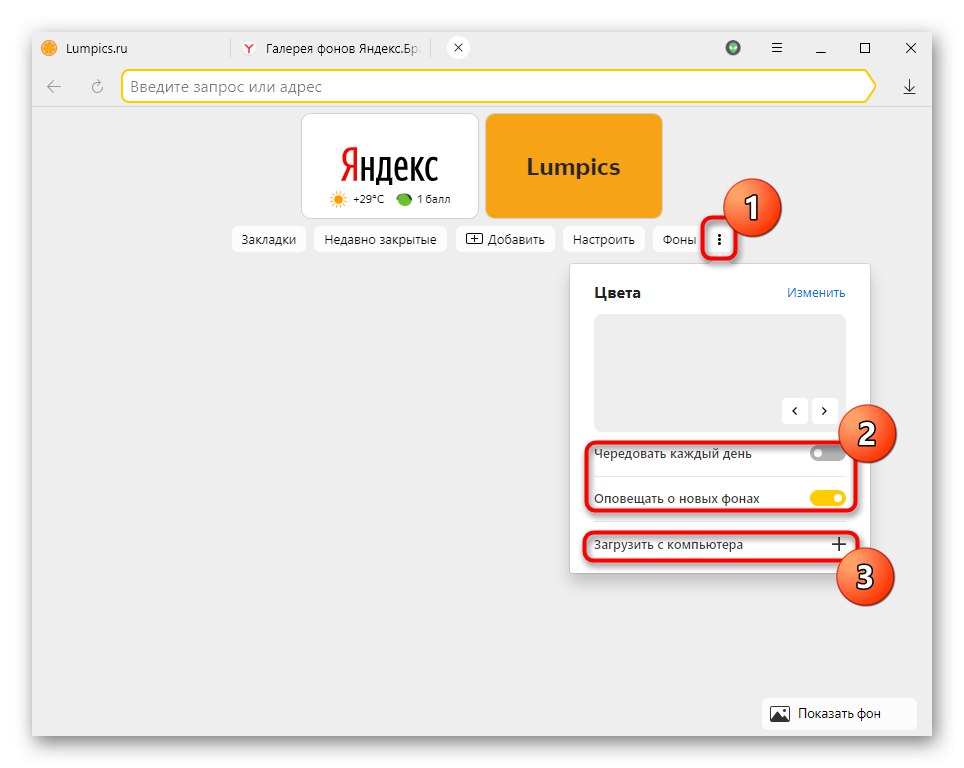
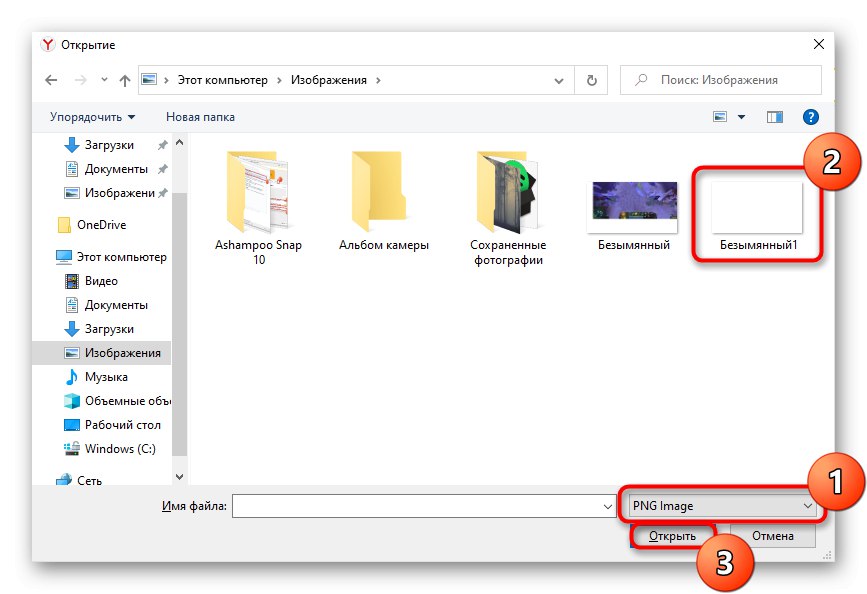
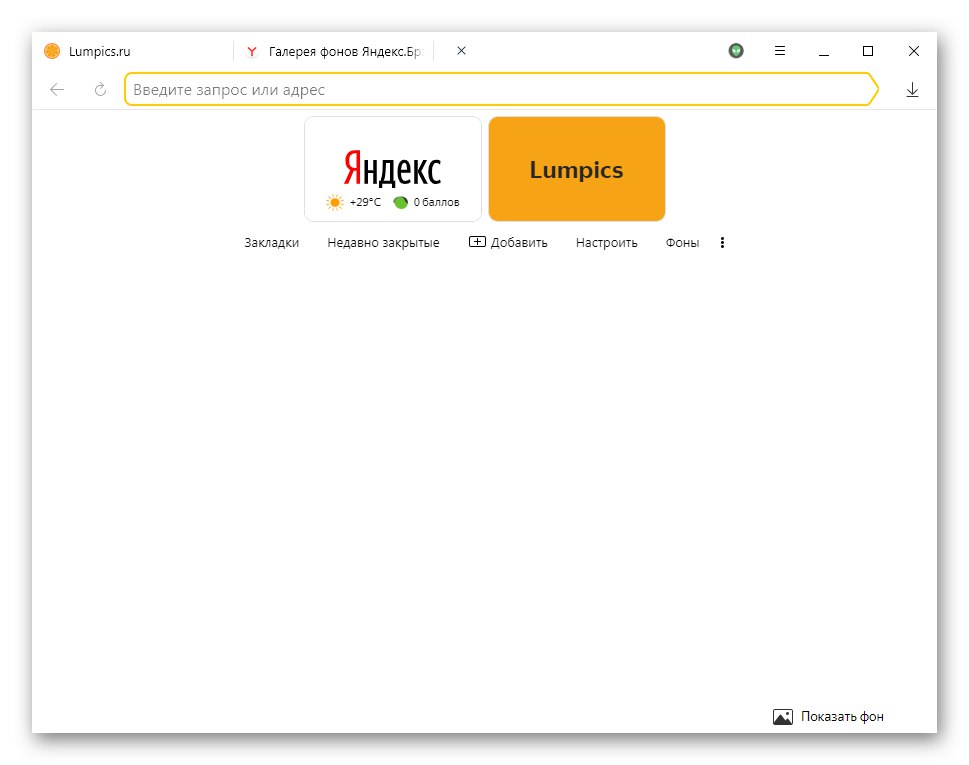
Sama datoteka koja je prenesena u Yandex preglednik može se izbrisati s računala.